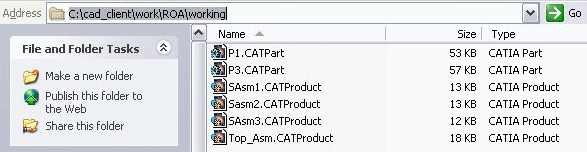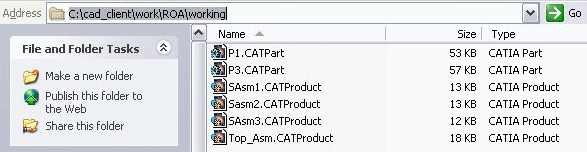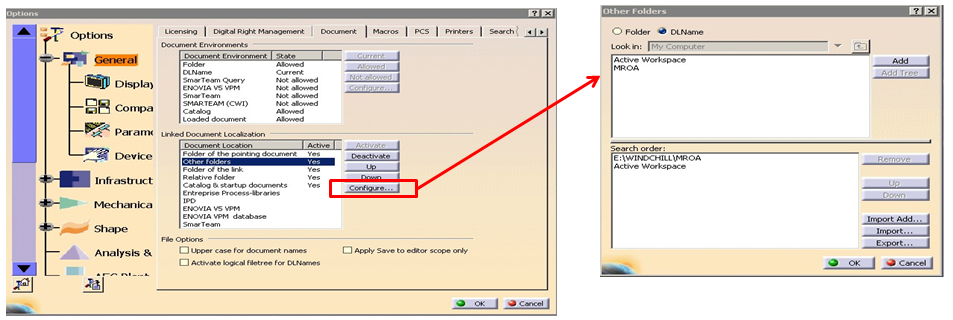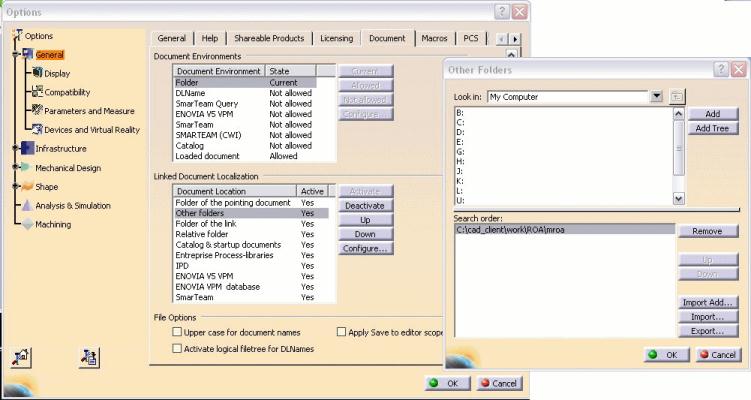唯讀區
描述 (Description)
唯讀區 (ROA) 是檔案系統中的指定資料夾,其中包含可直接從 CATIA V5 載入以供參考的一組物件。與儲存在 Windchill 中的 CATPart 或 CATProduct 物件不同,ROA 物件不會複製到工作區,使用者也無法進行修改,這是因為已對其進行了唯讀指定。會根據 CATIA V5 載入選項載入及參考來自指定 ROA 的物件,且 ROA 的附屬內容與 CATIA V5 中的檔案狀況相符。
| 對 ROA 物件使用 PDM 動作,例如「出庫」、「復原出庫」、「入庫」與「儲存至工作區」會產生錯誤訊息。 |
管理型與非管理型 ROA
Windchill Workgroup Manager 支援以下兩種類型的 ROA:
• 管理型唯讀區 (MROA)
• 非管理型唯讀區 (UROA)
這兩種類型的 ROA 都由位於您用戶端系統中之工作群組管理員 wgmclient.ini 檔案中的偏好設定所宣告。
ROA 類型 | 描述 (Description) | wgmclient.ini 檔案中的偏好設定名稱 |
管理 | 管理型 ROA 中的物件會入庫到 Windchill 中並由系統管理員填入。使用者無法修改這些物件,而且這些物件也不會複製到工作區本機目錄。Windchill 會建立及更新這些物件的關係與連結。 | managed.read.only.area.folders |
未管理 | 非管理型 ROA 中的物件存在於 Windchill 外部。使用者無法修改這些物件,而且這些物件也不會複製到工作區。不會儲存有關這些物件 (連結或中繼資料) 的資訊。當 CATIA V5 Workgroup Manager 轉接器辨識出從非管理型 ROA 中載入相依物件時,它便會停止處理相依性。 如果您在 Windchill 中執行「儲存至工作區」或「入庫」動作,則會略過從非管理型 ROA 資料夾載入的 CATIA V5 文件。 | unmanaged.read.only.area.folders |
最佳實務
如果經常需要處理大型組件,最佳作法是直接從 CATIA V5 參考並載入通用內部元件或子組件 (標準零件) 作為管理型 ROA 物件。這樣可以改善系統效能,並節省您從 Windchill 下載整個組件的費用。
如果您需要經常交換外部合作設計師提供的元件;即在開發時更新如此頻繁,且您不需要在 Windchill 中予以管理的物件,最佳作法是直接從 CATIA V5 載入這些物件作為非管理型 ROA 物件。
設定管理型唯讀區 (MROA)
欲設定 MROA:
• 在您的用戶端系統上建立一個資料夾,將其指定為 MROA。
• 配置在 CATIA V5 中的載入順序 ,以便能夠先搜尋 MORA 資料夾。
• 使用 wgmclient.ini 檔案中的偏好設定,在用戶端系統宣告 MROA 資料夾。
• 在您的 Windchill 伺服器中設定偏好設定
• 從 Windchill 下載 CATIA V5 文件,並將其儲存至 MROA 資料夾。
首先,在您用戶端系統上的某一位置建立一個 MROA 資料夾。這個名為 MROA 的資料夾在下圖中作為範例使用。
欲配置 MROA 資料夾的載入順序︰
1. 在 CATIA V5 中,轉至 > 選單,並配置您的 MROA 資料夾設定,如下圖所示。
在 選項 視窗的 Linked Document Location 區域,選取 Other Folders,並按一下 配置。
Other Folders 視窗即會開啟。
2. 在視窗的頂部,將 MROA 資料夾新增至資料夾清單。
3. 在 Other Folders 視窗的底部,選取管理型 ROA 資料夾,然後按一下 UP 按鈕,將其移到資料夾清單頂部,以便能夠先搜尋它。
4. 按一下 OK 關閉每個視窗。
欲在用戶端系統上宣告管理型 ROA:
在 wgmclient.ini 檔案中,插入下列程式碼片段。
managed.read.only.folders=C:\cad_client\work\ROA\working
| • 在此偏好設定中僅指定頂層 ROA 資料夾 (此範例中位於 ROA 節點正下方的資料夾)。 • 管理型 ROA 具有必須對其進行主動管理之管理員的連結。第一個管理任務是在將 CAD 文件入庫到 Windchill 之後填入資料夾。 |
欲設定 Windchill 偏好設定︰
1. 在 Windchill 中,存取偏好設定管理公用程式並導覽至「工作區」類別
2. 在「將主要內容新增至工作區」偏好設定上按一下滑鼠右鍵,然後選取「設定」。
「設定偏好」視窗即會開啟。
3. 將偏好設定值設定為 LINK,如下圖所示。
4. 按一下「確定」。
設定非管理型唯讀區 (UROA)
欲設定 UROA,可執行與設定 MROA 相同的步驟,不過要稍微更改一下:
• 在您的用戶端系統上建立一或多個要作為 UROA 使用的資料夾。
• 配置在 CATIA V5 中的載入順序 ,以便能夠先搜尋 UROA 資料夾。
• 使用 wgmclient.ini 檔案中的 Workgroup Manager 偏好設定 unmanaged.read.only.folders 在用戶端系統宣告 UROA 資料夾。
• 與 MROA 不同的是,不需要設定 Windchill 偏好設定。
欲在用戶端系統上宣告 UROA︰
在 wgmclient.ini 檔案中,插入類似於下列其中一段的程式碼片段。
unmanaged.read.only.folders=C:\cad_client\work\ROA\working
| 在此偏好設定中僅指定頂層 ROA 資料夾 (上述範例中位於 ROA 節點正下方的資料夾)。 |
用分號將多個資料夾分隔開來,來予以宣告。例如:
unmanaged.read.only.folders=C:\cad_client\work\ROA\working;
C:\cad_client\work\ROA\uroa;
C:\cad_client\work\ROA\mroa
此外,請完成下列步驟 ︰
1. 在 CATIA V5 中,選取 > ,並配置您的 UROA 資料夾設定,如下圖所示。
2. 將建立的目錄新增至 CATIA V5 中 Linked Document Localization 設定的 Other Folders 選項。
新增至此部份的資料夾必須與 wgmclient.ini 偏好設定中所列的資料夾相符。否則,ROA 將無法正常使用。例如,CATIA V5 會嘗試從上次儲存連結而非 ROA 的位置載入文件,然後將再次處理文件。
3. 將 Other Folders 選項移至載入順序的第二個位置,即 Folder of the pointing document 底下,方法是按一下向上按鈕,直到該選項位於正確位置為止。
4. 重新啟動 CATIA V5 與 Windchill Workgroup Manager。
CATIA V5 需要反覆新增子資料夾。請務必在從此選單新增資料夾時執行此操作,這樣才能選取 Add Tree,以包括所有子資料夾。
| 如果使用暫時修正檔,您必須從修正的 Windchill 伺服器解除安裝現有 Windchill Workgroup Manager 用戶端,然後再將其重新安裝至需要暫時修正檔的任何用戶端電腦。您也必須針對要使用 unmanaged.read.only.area 偏好設定的所有用戶端,更新修正 Windchill 伺服器上的 wgmclient.ini 檔案。 |
使用管理唯讀區
使用管理型唯讀區時,會將資料下載到工作區中作為連結。
欲在要從 MROA 參考某些 CATPart 時建立 CATProduct,只需從 MROA 插入參考的零件即可。執行 Save to Workspace 時,會在工作區中針對從 MROA 參考的任何零件建立映像零件。建立映像連結時,您必須將映像零件取代為 Windchill 中的正確零件,只需將其新增至工作區即可。
使用參考 MROA 中 CATPart 之 Windchill 中的 CATProduct 時,必須將 CATProduct 的文件新增至工作區,而將 CATPart 相依物件新增至工作區作為連結。如此可以從 MROA 參考零件內容,但更新不會建立映像零件。
使用非管理型唯讀區
欲在從位於工作區外部的 UROA 參考某些 CATPart 時使用 CATProduct,您只需從 UROA 插入參考的零件。儲存父文件時,據瞭解,這些參考的零件不由 Windchill 處理。在後續開啟父文件時,參考的零件不在工作區中 (第一個載入位置),因此 CATIA V5 之後會在 UROA 資料夾 (第二個載入位置) 中尋找並載入這些零件。看過 Windchill 中的 CATProduct 結構之後,您可以很清楚地看到,從 UROA 載入的物件並不存在,即使這些物件在開啟 CATProduct 時由 CATIA V5 正確參考,並從 UROA 載入也是如此。